
ਪ੍ਰੌਕਸੀ ਇਕ ਇੰਟਰਮੀਡੀਏਟ ਸਰਵਰ ਹੈ ਜੋ ਉਪਭੋਗਤਾ ਦੇ ਕੰਪਿ computer ਟਰ ਅਤੇ ਨੈਟਵਰਕ ਤੇ ਉਪਭੋਗਤਾ ਦੇ ਕੰਪਿ computer ਟਰ ਅਤੇ ਸਰੋਤਾਂ ਦੇ ਵਿਚਕਾਰ ਵਿਚੋਲਗੀ ਦੇ ਕਾਰਜਾਂ ਨੂੰ ਪੂਰਾ ਕਰਦਾ ਹੈ. ਪਰਾਕਸੀ ਦੀ ਵਰਤੋਂ ਕਰਦਿਆਂ, ਤੁਸੀਂ ਆਪਣਾ IP ਪਤਾ ਬਦਲ ਸਕਦੇ ਹੋ, ਅਤੇ ਨਾਲ ਹੀ ਕੁਝ ਮਾਮਲਿਆਂ ਵਿੱਚ, ਪੀਸੀ ਨੂੰ ਨੈਟਵਰਕ ਹਮਲਿਆਂ ਤੋਂ ਬਚਾ ਸਕਦੇ ਹੋ. ਇਸ ਲੇਖ ਵਿਚ ਅਸੀਂ ਇਸ ਬਾਰੇ ਗੱਲ ਕਰਾਂਗੇ ਕਿ ਕਿਵੇਂ ਆਪਣੇ ਕੰਪਿ on ਟਰ ਤੇ ਪਰਾਕਸੀ ਨੂੰ ਕਿਵੇਂ ਸਥਾਪਿਤ ਅਤੇ ਸੰਰਚਿਤ ਕਰਨਾ ਹੈ.
ਪੀਸੀ ਤੇ ਇੱਕ ਪਰਾਕਸੀ ਸਥਾਪਤ ਕਰਨਾ
ਪ੍ਰੌਕਸੀ ਵਿੱਚ ਸ਼ਾਮਲ ਕਰਨ ਦੀ ਵਿਧੀ ਨੂੰ ਪੂਰੀ ਤਰ੍ਹਾਂ ਇੰਸਟਾਲੇਸ਼ਨ ਨਹੀਂ ਕਿਹਾ ਜਾ ਸਕਦਾ, ਕਿਉਂਕਿ ਇਸ ਨੂੰ ਵਾਧੂ ਸਾੱਫਟਵੇਅਰ ਦੀ ਜਰੂਰਤ ਨਹੀਂ ਹੁੰਦੀ. ਹਾਲਾਂਕਿ, ਐਡਰੈਸ ਸੂਚੀਆਂ ਚਲਾਉਣ ਵਾਲੇ ਬ੍ਰਾਉਜ਼ਰਾਂ ਦੇ ਨਾਲ ਨਾਲ ਸਮਾਨ ਵਿਸ਼ੇਸ਼ਤਾਵਾਂ ਦੇ ਨਾਲ ਡੈਸਕਟਾਪ ਸਾੱਫਟਵੇਅਰ ਹਨ.
ਕੰਮ ਸ਼ੁਰੂ ਕਰਨ ਲਈ, ਤੁਹਾਨੂੰ ਸਰਵਰ ਤੱਕ ਪਹੁੰਚ ਲਈ ਡੇਟਾ ਪ੍ਰਾਪਤ ਕਰਨ ਦੀ ਜ਼ਰੂਰਤ ਹੈ. ਇਹ ਅਜਿਹੀਆਂ ਸੇਵਾਵਾਂ ਪ੍ਰਦਾਨ ਕਰਨ ਵਾਲੇ ਵਿਸ਼ੇਸ਼ ਸਰੋਤਾਂ ਤੇ ਕੀਤਾ ਜਾਂਦਾ ਹੈ.
ਇੱਕ ਪ੍ਰੌਕਸੀ ਦੁਆਰਾ ਸਿਰਫ ਇੱਕ ਖਾਸ ਪ੍ਰੋਗਰਾਮ ਨੂੰ ਮਜਬੂਰ ਕਰਨ ਲਈ, ਅਜਿਹੀ ਪ੍ਰਕ੍ਰਿਆ ਨੂੰ ਪੂਰਾ ਕਰਨਾ ਜ਼ਰੂਰੀ ਹੈ:
- ਇੱਕ ਡਿਫੌਲਟ ਪ੍ਰੌਕਸੀ ਸਥਾਪਤ ਕਰਨ ਤੋਂ ਇਨਕਾਰ ਕਰੋ (ਉਪਰੋਕਤ ਪੈਰਾ 4 ਦੇਖੋ).
- ਅਗਲੇ ਡਾਇਲਾਗ ਬਾਕਸ ਵਿੱਚ, ਤੁਸੀਂ "ਹਾਂ" ਬਟਨ ਦੁਆਰਾ ਨਿਯਮਿਤ ਸੈਟਿੰਗਜ਼ ਬਲਾਕ ਨੂੰ ਖੋਲ੍ਹਦੇ ਹੋ.

- ਅੱਗੇ, ਕਲਿੱਕ "ਸ਼ਾਮਲ".
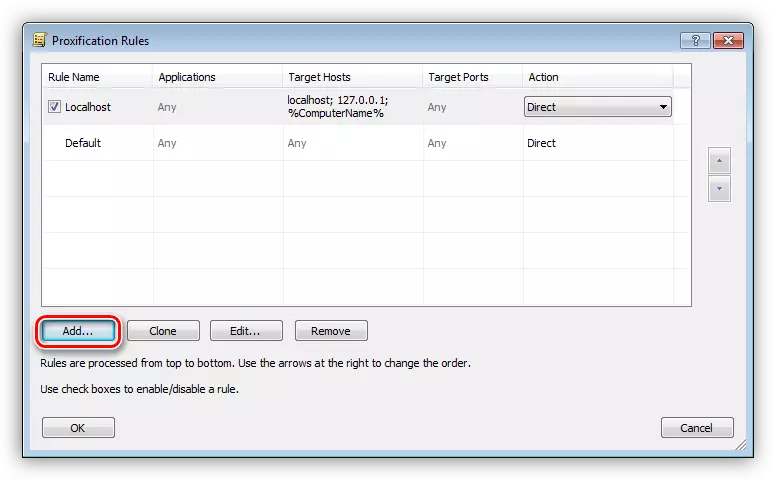
- ਅਸੀਂ ਨਵੇਂ ਨਿਯਮ ਦਾ ਨਾਮ ਦਿੰਦੇ ਹਾਂ, ਅਤੇ ਫਿਰ "ਬ੍ਰਾ .ਜ਼" ਤੇ ਕਲਿਕ ਕਰਦੇ ਹਾਂ.
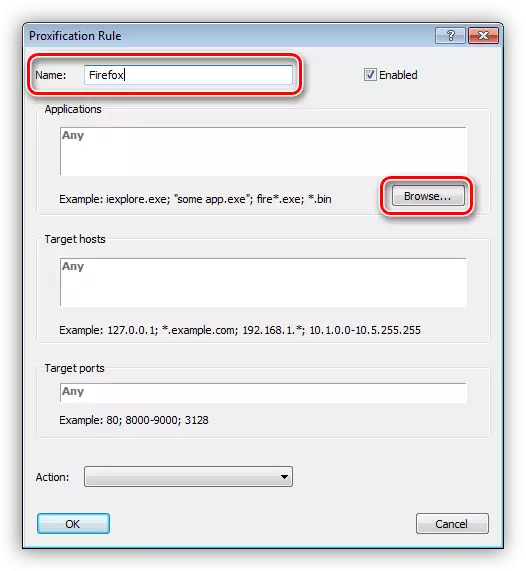
- ਸਾਨੂੰ ਡਿਸਕ ਐਗਜ਼ੀਕਿਯੂਕਟੇਬਲ ਪ੍ਰੋਗਰਾਮ ਜਾਂ ਗੇਮ ਫਾਈਲ ਤੇ ਅਤੇ "ਓਪਨ" ਤੇ ਕਲਿਕ ਕਰਦੇ ਹਾਂ.
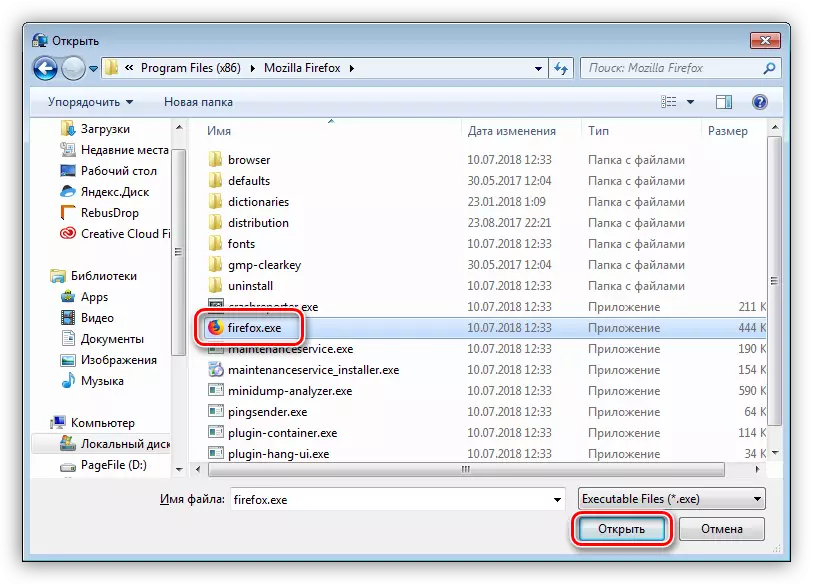
- ਡਰਾਪ-ਡਾਉਨ ਸੂਚੀ ਵਿੱਚ "ਕਿਰਿਆ" ਵਿੱਚ, ਅਸੀਂ ਆਪਣੀ ਪਿਛਲੀ ਬਣਾਈ ਪ੍ਰੌਕਸੀ ਦੀ ਚੋਣ ਕਰਦੇ ਹਾਂ.
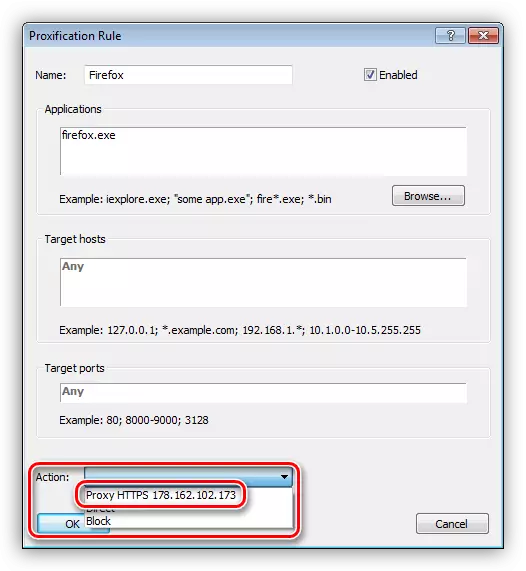
- ਕਲਿਕ ਕਰੋ ਠੀਕ ਹੈ.
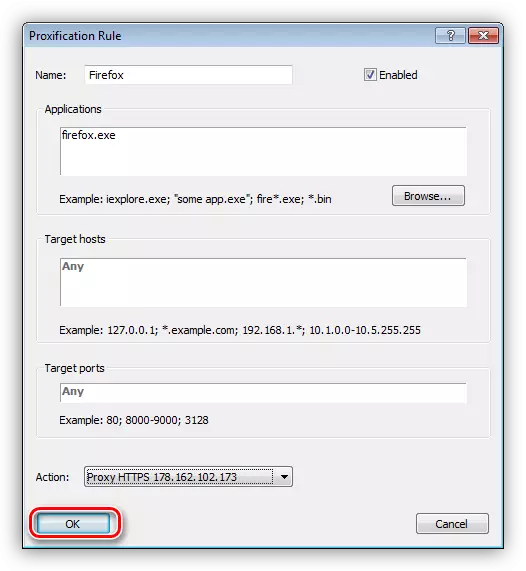
ਹੁਣ ਚੁਣੀ ਗਈ ਐਪਲੀਕੇਸ਼ਨ ਚੁਣੇ ਹੋਏ ਸਰਵਰ ਦੁਆਰਾ ਕੰਮ ਕਰੇਗੀ. ਇਸ ਪਹੁੰਚ ਦਾ ਮੁੱਖ ਪਲੱਸ ਇਹ ਹੈ ਕਿ ਉਨ੍ਹਾਂ ਪ੍ਰੋਗਰਾਮਾਂ ਲਈ ਵੀ ਪਤਾ ਬਦਲਣ ਦੇ ਯੋਗ ਬਣਾਇਆ ਜਾ ਸਕਦਾ ਹੈ ਜੋ ਇਸ ਵਿਸ਼ੇਸ਼ਤਾ ਦਾ ਸਮਰਥਨ ਨਹੀਂ ਕਰਦੇ.
ਚੋਣ 2: ਸਿਸਟਮ ਸੈਟਿੰਗਾਂ
ਸਿਸਟਮ ਨੈੱਟਵਰਕ ਪੈਰਾਮੀਟਰ ਨਿਰਧਾਰਤ ਕਰਨ ਨਾਲ ਤੁਹਾਨੂੰ ਇੱਕ ਪਰਾਕਸੀ ਸਰਵਰ ਰਾਹੀਂ ਅੰਦਰ ਵੱਲ ਅਤੇ ਬਾਹਰ ਜਾਣ ਵਾਲੇ ਦੋਵੇਂ, ਸਾਰੇ ਟ੍ਰੈਫਿਕ ਨੂੰ ਨਿਰਦੇਸ਼ਤ ਕਰਨ ਦੀ ਆਗਿਆ ਦਿੰਦੇ ਹਨ. ਜੇ ਕੁਨੈਕਸ਼ਨ ਤਿਆਰ ਕੀਤੇ ਗਏ ਹਨ, ਤਾਂ ਉਨ੍ਹਾਂ ਹਰੇਕ ਲਈ ਤੁਸੀਂ ਆਪਣੇ ਖੁਦ ਦੇ ਪਤੇ ਸੈੱਟ ਕਰ ਸਕਦੇ ਹੋ.
- ਮੀਨੂ ਚਲਾਓ "ਚਲਾਓ" (ਵਿਨ + ਆਰ) ਚਲਾਓ ਅਤੇ ਕੰਟਰੋਲ ਪੈਨਲ ਤੱਕ ਪਹੁੰਚਣ ਲਈ ਇੱਕ ਕਮਾਂਡ ਲਿਖੋ.
ਨਿਯੰਤਰਣ

- ਐਪਲਿਟ "ਬਰਾ browser ਜ਼ਰ ਵਿਸ਼ੇਸ਼ਤਾ" (ਈਐਸਐਨਈਐਸਈ ਦੇ ਵਿਨ ਐਕਸਪੀ ਵਿੱਚ "ਵਿਸ਼ੇਸ਼ਤਾਵਾਂ ਤੇ ਜਾਓ").
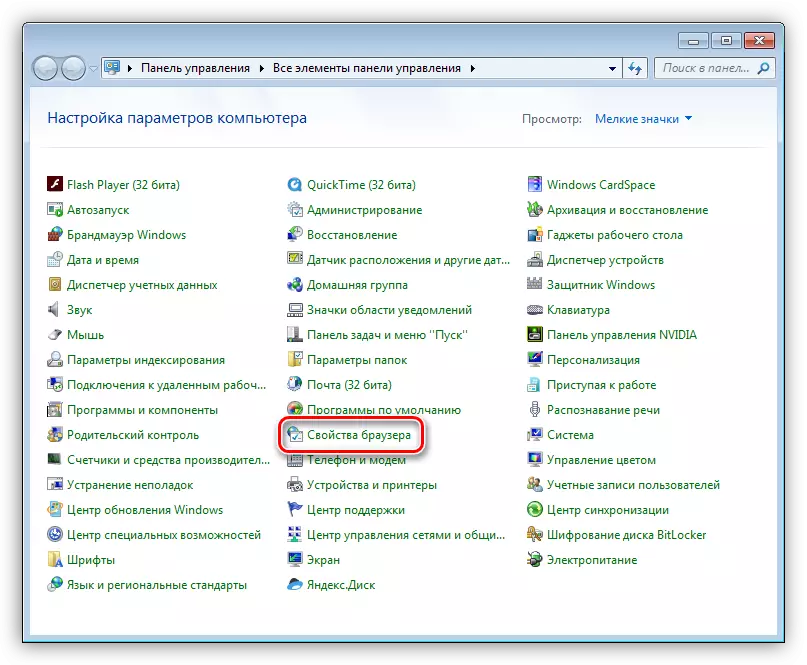
- ਅਸੀਂ "ਕਨੈਕਸ਼ਨਾਂ" ਟੈਬ ਤੇ ਜਾਂਦੇ ਹਾਂ. ਇੱਥੇ ਅਸੀਂ "ਸੈਟ ਅਪ" ਦੇ ਨਾਲ ਦੋ ਬਟਨ ਵੇਖਦੇ ਹਾਂ. ਪਹਿਲਾਂ ਚੁਣੇ ਕੁਨੈਕਸ਼ਨ ਦੀ ਸੈਟਿੰਗ ਸੈਟਿੰਗ ਨੂੰ ਖੋਲ੍ਹਦਾ ਹੈ.
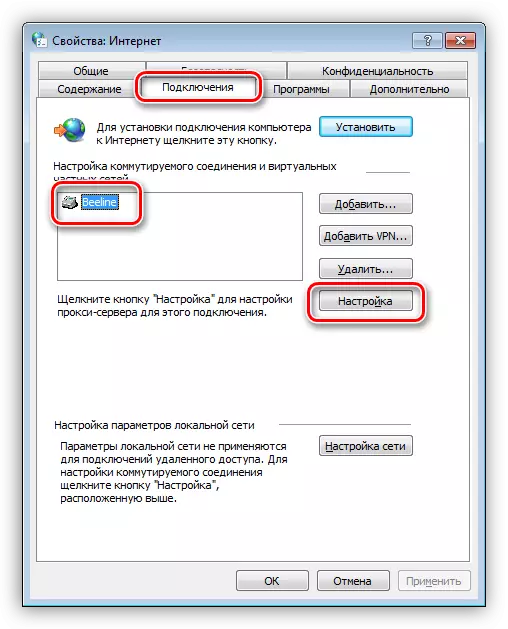
ਦੂਜਾ ਉਹੀ ਕਰਦਾ ਹੈ, ਪਰ ਸਾਰੇ ਕੁਨੈਕਸ਼ਨਾਂ ਲਈ.
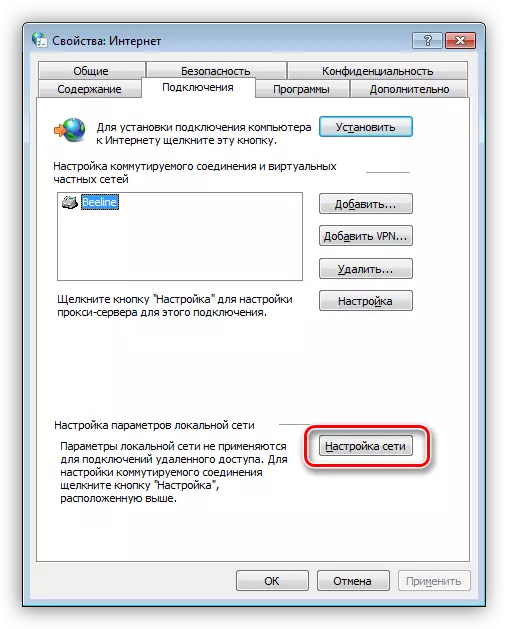
- ਪਰਾਕਸੀ ਨੂੰ ਇੱਕ ਕੁਨੈਕਸ਼ਨ ਤੇ ਚਾਲੂ ਕਰਨ ਲਈ, ਉਚਿਤ ਬਟਨ 'ਤੇ ਕਲਿੱਕ ਕਰੋ ਅਤੇ ਖਿੜਕੀ ਵਿੰਡੋ ਵਿੱਚ ਕਲਿੱਕ ਕਰੋ, ਚੋਣ ਬਕਸੇ ਵਿੱਚ ਚੈੱਕਬਾਕਸ ਰੱਖੋ "" ਪ੍ਰੌਕਸੀ ਸਰਵਰ ਵਰਤੋ ... ".

ਅੱਗੇ, ਵਾਧੂ ਮਾਪਦੰਡਾਂ ਤੇ ਜਾਓ.

ਇੱਥੇ ਅਸੀਂ ਸੇਵਾ ਅਤੇ ਪੋਰਟ ਤੋਂ ਪ੍ਰਾਪਤ ਐਡਰੈਸ ਨੂੰ ਨਿਰਧਾਰਤ ਕਰਦੇ ਹਾਂ. ਖੇਤਰ ਚੋਣ ਪ੍ਰੌਕਸੀ ਦੀ ਕਿਸਮ 'ਤੇ ਨਿਰਭਰ ਕਰਦੀ ਹੈ. ਬਕਸੇ ਨੂੰ ਚੈੱਕ ਕਰਨ ਲਈ ਅਕਸਰ ਇਹ ਤੁਹਾਨੂੰ ਸਾਰੇ ਪ੍ਰੋਟੋਕੋਲ ਲਈ ਇਕੋ ਪਤਾ ਵਰਤਣ ਦੀ ਆਗਿਆ ਦਿੰਦਾ ਹੈ. ਕਲਿਕ ਕਰੋ ਠੀਕ ਹੈ.
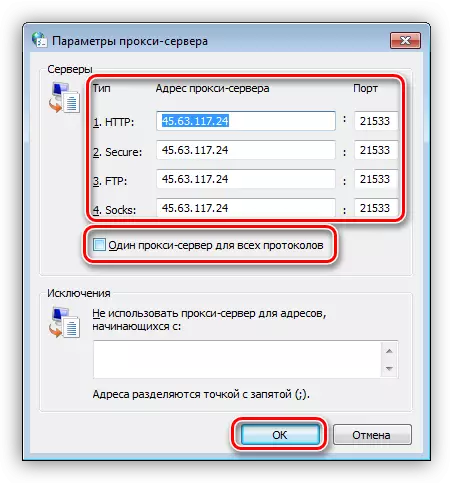
ਸਥਾਨਕ ਪਤੇ ਲਈ ਪ੍ਰੌਕਸੀ ਦੀ ਵਰਤੋਂ ਨੂੰ ਰੋਕਣ ਵਾਲੀ ਚੀਜ਼ ਦੇ ਨੇੜੇ ਇੱਕ ਖੋਤਾ ਸਥਾਪਿਤ ਕਰੋ. ਇਹ ਇਸ ਸਰਵਰ ਰਾਹੀਂ ਸਥਾਨਕ ਨੈਟਵਰਕ ਤੇ ਘਰੇਲੂ ਟ੍ਰੈਫਿਕ ਲਈ ਕੀਤਾ ਜਾਂਦਾ ਹੈ.

ਕਲਿਕ ਕਰੋ ਠੀਕ ਹੈ, ਅਤੇ ਫਿਰ "ਲਾਗੂ ਕਰੋ".
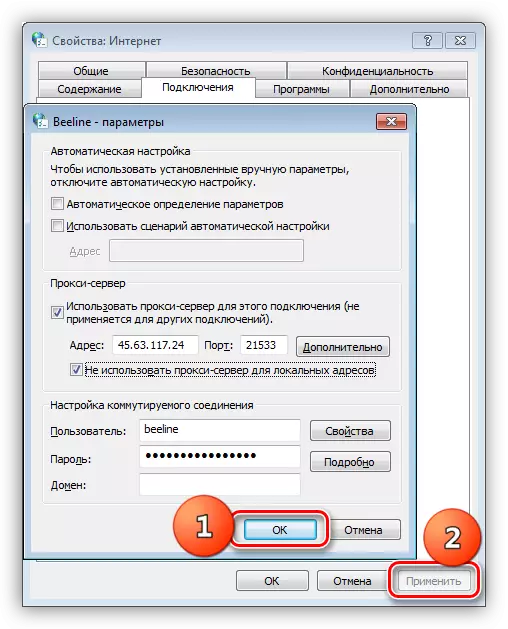
- ਜੇ ਤੁਹਾਨੂੰ ਕਿਸੇ ਪ੍ਰੌਕਸੀ ਰਾਹੀਂ ਸਾਰੇ ਟ੍ਰੈਫਿਕ ਸ਼ੁਰੂ ਕਰਨ ਦੀ ਜ਼ਰੂਰਤ ਹੈ, ਤਾਂ ਉਪਰੋਕਤ ਨਿਰਧਾਰਤ ਬਟਨ ਦਬਾ ਕੇ ਨੈਟਵਰਕ ਸੈਟਿੰਗਾਂ ਤੇ ਜਾਓ (ਧਾਰਾ 3). ਇੱਥੇ ਅਸੀਂ ਸਕਰੀਨ ਸ਼ਾਟ ਵਿੱਚ ਦਿਖਾਏ ਗਏ ਬਲਾਕ ਵਿੱਚ ਚੋਣ ਬਕਸੇ ਸਥਾਪਤ ਕਰਦੇ ਹਾਂ, ਅਸੀਂ ਇੱਕ ਆਈਪੀ ਅਤੇ ਕੁਨੈਕਸ਼ਨ ਪੋਰਟ ਲਿਖਦੇ ਹਾਂ, ਅਤੇ ਫਿਰ ਇਹਨਾਂ ਪੈਰਾਮੀਟਰਾਂ ਨੂੰ ਲਾਗੂ ਕਰਦੇ ਹਾਂ.
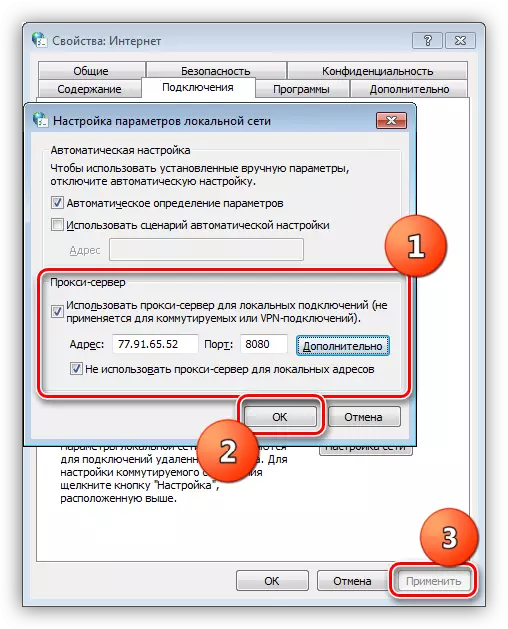
ਵਿਕਲਪ 3: ਬ੍ਰਾ .ਜ਼ਰ ਸੈਟਿੰਗਜ਼
ਸਾਰੇ ਆਧੁਨਿਕ ਬ੍ਰਾ sers ਜ਼ਰਾਂ ਨੂੰ ਪਰਾਕਸੀ ਦੁਆਰਾ ਕੰਮ ਕਰਨ ਦਾ ਮੌਕਾ ਹੁੰਦਾ ਹੈ. ਇਹ ਨੈਟਵਰਕ ਜਾਂ ਐਕਸਟੈਂਸ਼ਨ ਸੈਟਿੰਗਾਂ ਦੀ ਵਰਤੋਂ ਕਰਕੇ ਲਾਗੂ ਕੀਤਾ ਗਿਆ ਹੈ. ਉਦਾਹਰਣ ਦੇ ਲਈ, ਗੂਗਲ ਕਰੋਮ ਦੇ ਕੋਈ ਆਪਣੇ ਵੇਰੀਏਬਲ ਪੈਰਾਮੀਟਰ ਨਹੀਂ ਹਨ, ਇਸ ਲਈ ਸਿਸਟਮ ਸੈਟਿੰਗਾਂ ਦੀ ਵਰਤੋਂ ਕਰਦਾ ਹੈ. ਜੇ ਤੁਹਾਡੀ ਪਰਾਕਸੀ ਨੂੰ ਅਧਿਕਾਰ ਲੋੜੀਂਦੇ ਹਨ, ਤਾਂ ਕਿਵੇਂ ਕਰੋਮੀਅਮ ਲਈ ਪਲੱਗਇਨ ਦੀ ਵਰਤੋਂ ਕਰਨੀ ਪਏਗੀ.
ਹੋਰ ਪੜ੍ਹੋ:
ਬਰਾ ser ਜ਼ਰ ਵਿੱਚ IP ਐਡਰੈੱਸ ਬਦਲਣਾ
ਫਾਇਰਫਾਕਸ ਵਿੱਚ ਪਰਾਕਸੀ ਦੀ ਸੰਰਚਨਾ ਕਰਨੀ, ਯਾਂਡੇਕਸ.ਬੁਆਜ਼ਰ, ਓਪੇਰਾ
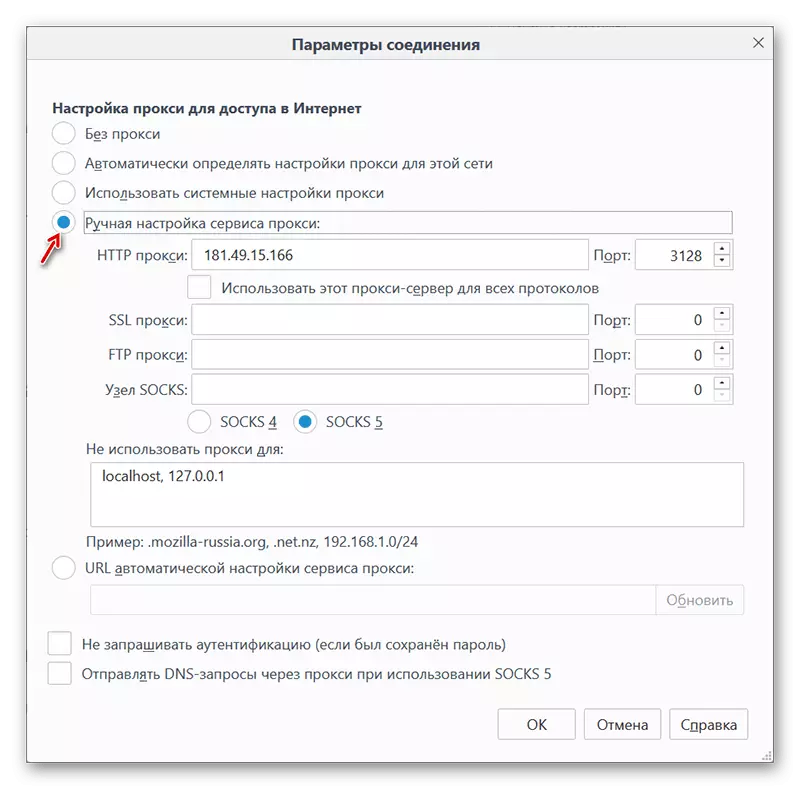
ਵਿਕਲਪ 4: ਪ੍ਰੋਗਰਾਮਾਂ ਵਿੱਚ ਪ੍ਰੌਕਸੀ ਸੈਟਿੰਗ
ਬਹੁਤ ਸਾਰੇ ਪ੍ਰੋਗਰਾਮਾਂ ਜੋ ਪਰਾਕਸੀ ਸਰਵਰ ਦੁਆਰਾ ਟ੍ਰੈਫਿਕ ਨੂੰ ਮੁੜ ਨਿਰਧਾਰਤ ਕਰਨ ਲਈ ਉਨ੍ਹਾਂ ਦੇ ਕੰਮ ਵਿੱਚ ਇੰਟਰਨੈਟ ਦੀ ਸਰਗਰਮੀ ਨਾਲ ਇਸਤੇਮਾਲ ਕਰਨ ਲਈ ਆਪਣੀ ਖੁਦ ਦੀ ਸੈਟਿੰਗਾਂ ਹੁੰਦੀਆਂ ਹਨ. ਉਦਾਹਰਣ ਦੇ ਲਈ, ਅਸੀਂ ਯਾਂਡੇਕਸ.ਡੀਸਕ ਐਪਲੀਕੇਸ਼ਨ ਲੈਂਦੇ ਹਾਂ. ਇਸ ਵਿਸ਼ੇਸ਼ਤਾ ਨੂੰ ਯੋਗ ਕਰਨਾ ਉਚਿਤ ਟੈਬ ਤੇ ਸੈਟਿੰਗਜ਼ ਵਿੱਚ ਕੀਤਾ ਗਿਆ ਹੈ. ਪਤਾ ਅਤੇ ਪੋਰਟ ਅਤੇ ਪਾਸਵਰਡ ਲਈ ਵੀ ਸਾਰੇ ਲੋੜੀਂਦੇ ਖੇਤਰ ਹਨ.
ਹੋਰ ਪੜ੍ਹੋ: yandex.disk ਸੈਟ ਅਪ ਕਰਨਾ ਹੈ
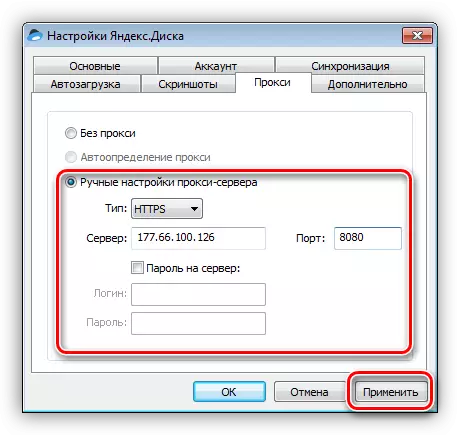
ਸਿੱਟਾ
ਇੰਟਰਨੈੱਟ ਨਾਲ ਜੁੜਨ ਲਈ ਪ੍ਰੌਕਸੀ ਸਰਵਰਾਂ ਦੀ ਵਰਤੋਂ ਸਾਨੂੰ ਬਲੌਕ ਕੀਤੀਆਂ ਸਾਈਟਾਂ 'ਤੇ ਆਉਣ ਦਾ ਮੌਕਾ ਦਿੰਦੀ ਹੈ, ਨਾਲ ਹੀ ਆਪਣੇ ਪਤੇ ਨੂੰ ਦੂਜੇ ਉਦੇਸ਼ਾਂ ਲਈ ਬਦਲੋ. ਇੱਥੇ ਤੁਸੀਂ ਇਕ ਟਿਪ ਦੇ ਸਕਦੇ ਹੋ: ਮੁਫਤ ਸ਼ੀਟਾਂ ਦੀ ਵਰਤੋਂ ਨਾ ਕਰਨ ਦੀ ਕੋਸ਼ਿਸ਼ ਕਰੋ, ਉੱਚੇ ਭਾਰ ਦੇ ਕਾਰਨ, ਅਜਿਹੇ ਸਰਵਰਾਂ ਦੀ ਗਤੀ, ਲੋੜੀਂਦੀ ਛੱਡਦੀ ਹੈ. ਇਸ ਤੋਂ ਇਲਾਵਾ, ਦੂਸਰੇ ਅਣਜਾਣ ਹਨ, ਹੋਰ ਲੋਕ ਇਸ ਨੂੰ "ਇਸਤੇਮਾਲ" ਕਰ ਸਕਦੇ ਹਨ.
ਫੈਸਲਾ ਕਰੋ ਕਿ ਕੀ ਕੁਨੈਕਸ਼ਨ ਚਲਾਉਣ ਜਾਂ ਸਿਸਟਮ ਸੈਟਿੰਗਾਂ ਦੇ ਪ੍ਰਬੰਧਨ ਲਈ ਵਿਸ਼ੇਸ਼ ਪ੍ਰੋਗਰਾਮ, ਐਪਲੀਕੇਸ਼ਨ ਪੈਰਾਮੀਟਰ (ਬ੍ਰਾ sers ਜ਼ਰ) ਜਾਂ ਐਕਸਟੈਂਸ਼ਨਾਂ. ਸਾਰੇ ਵਿਕਲਪ ਉਹੀ ਨਤੀਜਾ ਦਿੰਦੇ ਹਨ, ਸਿਰਫ ਸਮਾਂ ਅਤੇ ਵਾਧੂ ਕਾਰਜਸ਼ੀਲਤਾ ਬਣਾਉਣ 'ਤੇ ਸਮਾਂ ਬਿਤਾਇਆ.
